Cómo cambiar la extensión y el tamaño de la imagen
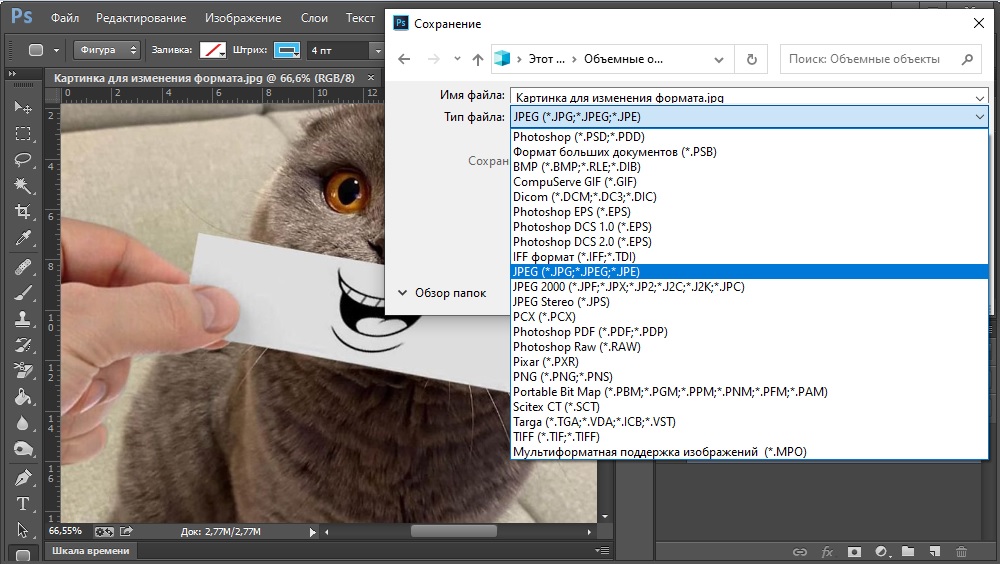
- 5027
- 554
- Jerónimo Araña
Muy a menudo, tratando de editar cualquier imagen, los usuarios se enfrentan a un problema cuando el editor no admite un formato específico. Además, varios formatos tienen diferentes características y propiedades que son mejores para un caso particular. De una forma u otra, es necesario cambiar la expansión. Afortunadamente, se hace muy fácil y rápidamente. En este artículo descubriremos cómo cambiar el formato de la fotografía. Empecemos. Ir!
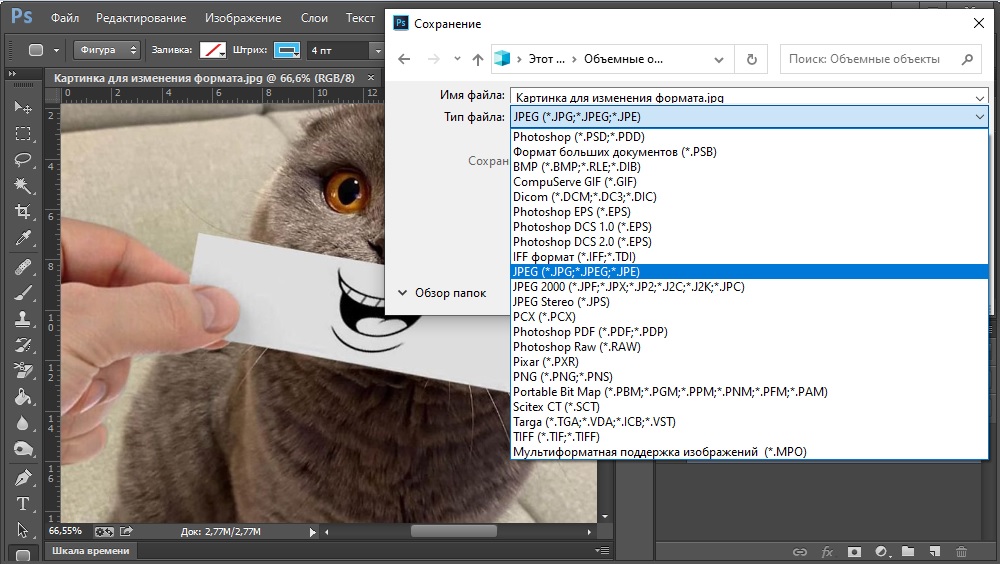
Hay varias formas en total para establecer otra extensión para la imagen. Considere cada uno de ellos con más detalle.
El primer método es Microsoft Office
La primera opción es usar el conocido programa de Microsoft Office. A pesar del hecho de que esta utilidad está destinada, en primer lugar, a trabajar con documentos, le ayudará a resolver otras tareas, por ejemplo, convertir la fotografía. Para hacer esto, copie la imagen en el documento de Microsoft Word. Luego haga clic en él con el botón derecho del mouse y en el menú de explosión, haga clic en el elemento "Guardar como un dibujo ...", después de lo cual en la ventana que se abre, deberá elegir una extensión en la que desee guardar su foto. Microsoft Office Word le permite convertir la imagen en los siguientes formatos:
- PELEA;
- Gif;
- BMP;
- Png;
- Jpeg.
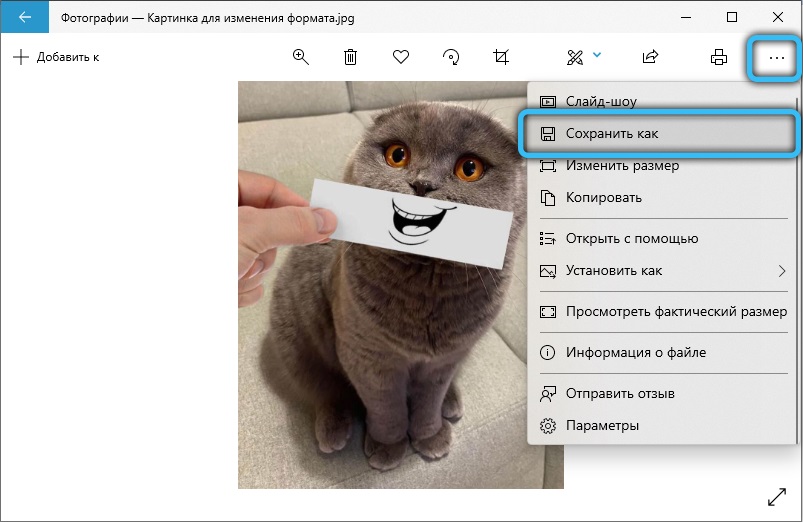
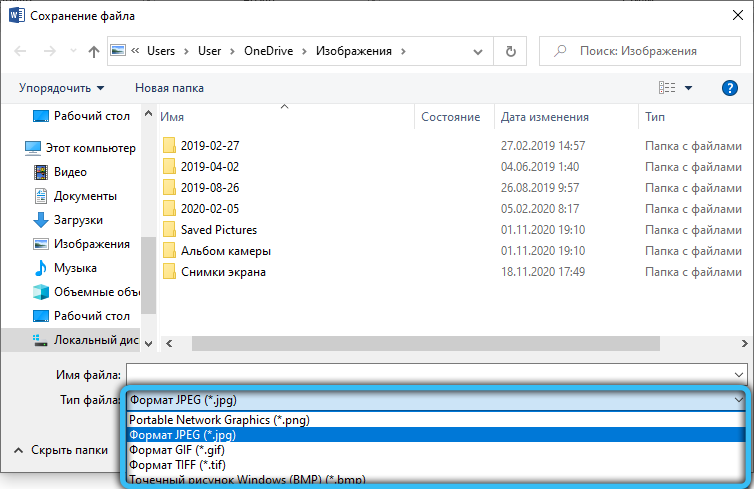
Estos tipos de extensiones se usan con mayor frecuencia, por lo que en la mayoría de los casos puede usar este método particular.
El segundo método es pintar
Si por alguna razón no hay editor de documentos de Word en su computadora, use el programa de pintura integrado en el sistema operativo Windows. El principio de acción es similar. Primero copie e inserte la imagen deseada, y luego haga clic en "Guardar como" en el menú "Archivo". A continuación, solo necesita especificar el formato deseado. Si usa la utilidad de pintura, aquí la elección de las extensiones disponibles es ligeramente mayor debido a las variedades BMP y JPEG.
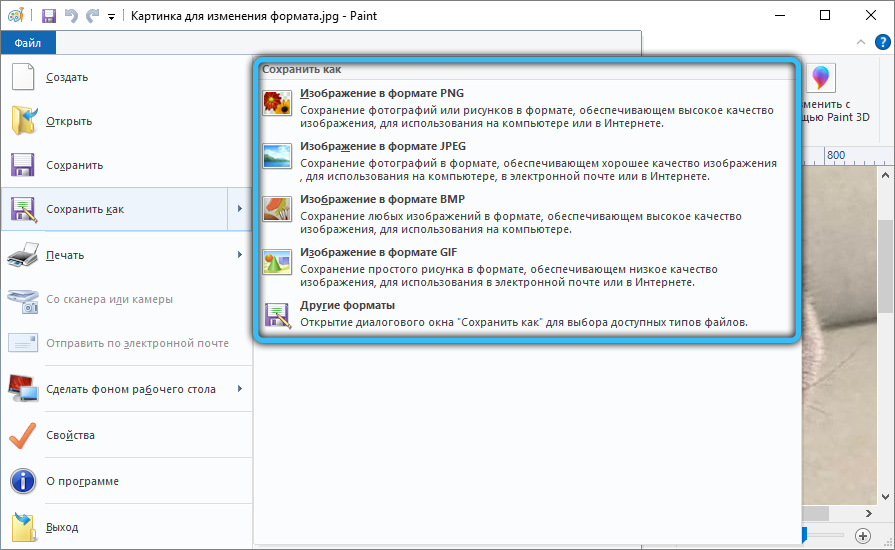
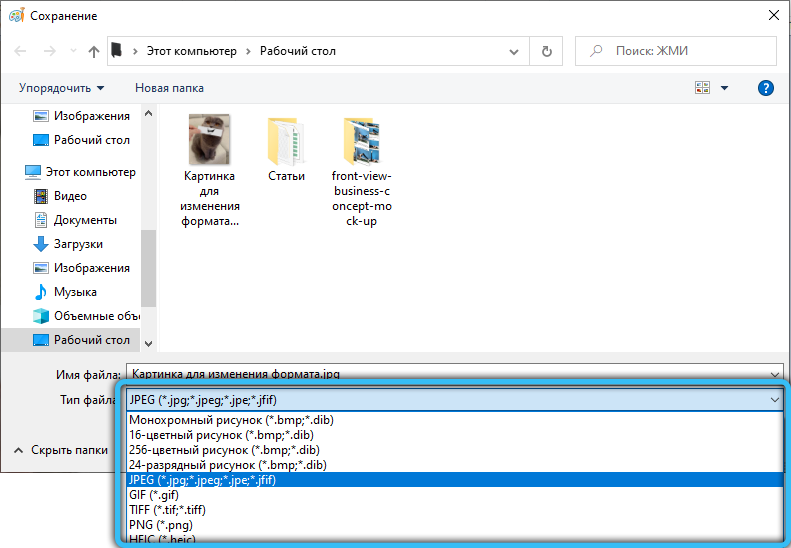
La tercera vía es Adobe Photoshop
Otra forma es usar el programa bien conocido para editar imágenes Adobe Photoshop. En Photoshop, todo se hace de la misma manera. Primero descargue la foto, luego vaya al menú "Archivo" ("archivo") y seleccione en él el elemento "Guardar como ..." ("Guardar como ..."). En la ventana que aparece, queda por indicar la extensión deseada, cuya elección en Adobe Photoshop es bastante amplia. Por supuesto, descargue e instale Photoshop exclusivamente para convertir JPEG en PNG inapropiado, porque para esto puede usar la pintura construida.
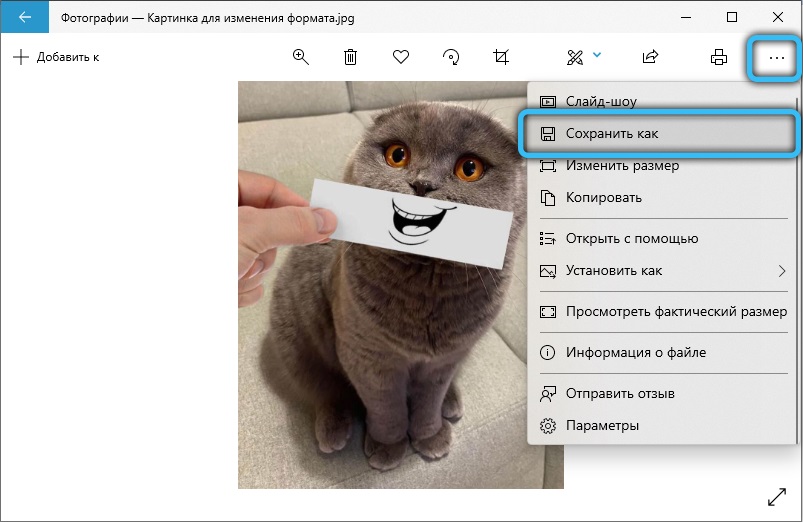
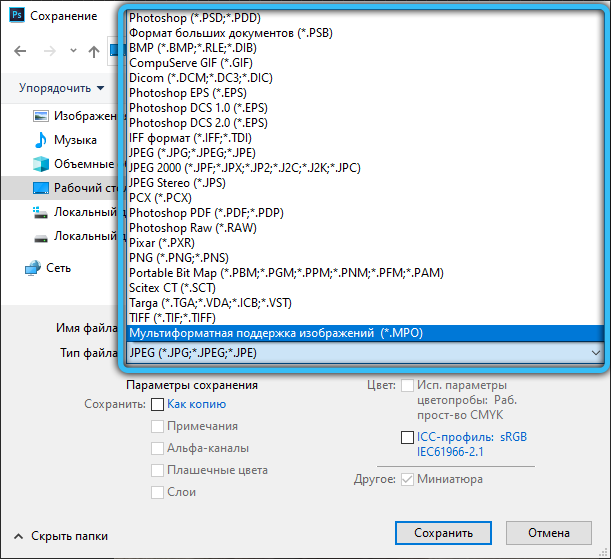
Cuarta vía - álbum de fotos
Utilizando un editor gráfico gratuito "Álbum de fotos", que se incluye en el paquete de aplicaciones útiles de Microsoft "Los principales componentes de Windows Live", también puede establecer fácilmente el formato requerido. Sin embargo, en este momento, esta utilidad no está incluida en los programas instalados junto con el sistema operativo. Al mismo tiempo, aún puede descargarlo a su computadora a través de Internet.
Para establecer nuevas características de cualquier imagen, lo primero que debe agregar al programa en sí. Esta acción se realiza a través del menú de la pestaña "Archivo", o mediante el arrastre convencional de la imagen al área de trabajo. A continuación, haga clic en "Archivo" → "Crear una copia" e ingrese el nombre de la foto en la ventana que se abre, y luego seleccione el formato deseado: "JPG", "PNG", "TIFF", "WMPHOTO". Al final, no te olvides de la conservación.
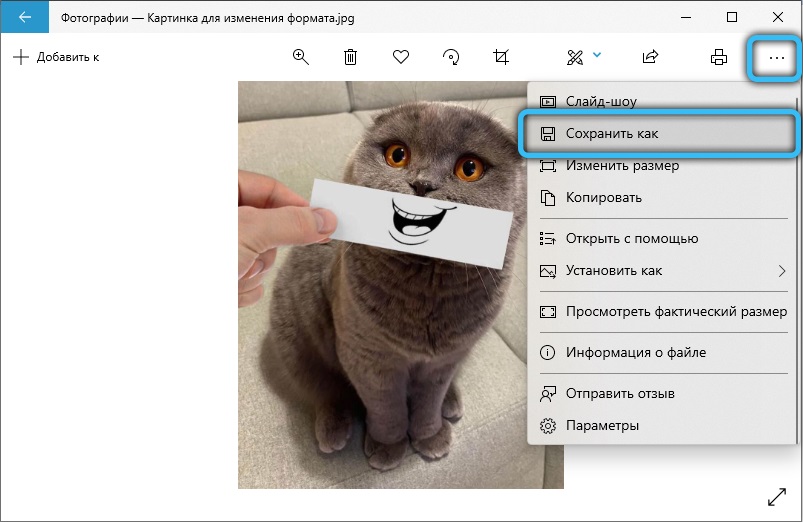
Quinta vía - Visor de imágenes de Faststone
Este programa tiene posibilidades bastante amplias para editar fotos. En particular, en su arsenal hay una función de reemplazar la expansión. Después de comenzar la aplicación, seleccione el archivo deseado en su computadora y luego haga clic en la línea "Guardar como" en la barra de herramientas. En la siguiente etapa, indique la ubicación futura de la foto, su nombre y tipo. Formatos como "BMP", "GIF", "JPEG", "PCX", "JPEG2000", "PPM", "TGA", "TIFF", "PDF" están disponibles para la conservación.

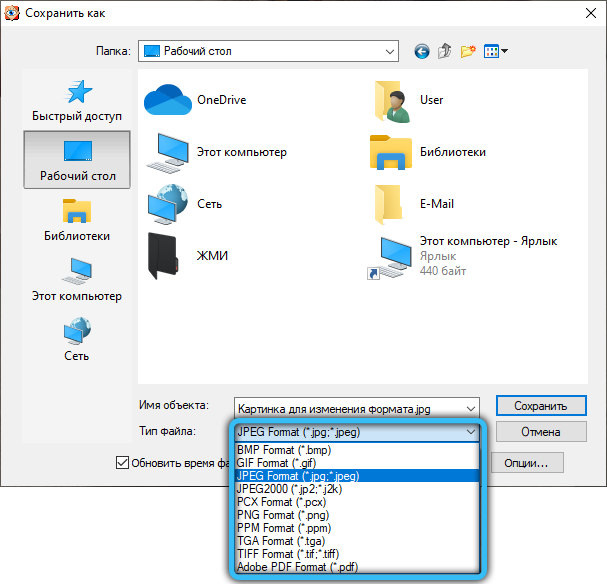
Sexto método - xnview
Utilidad gratuita "xnview" está diseñada para ver y organizar fotos. Además, es muy fácil cambiar el formato de archivo actual a cualquier. Este programa admite una gran cantidad de extensiones diferentes, por lo que definitivamente encontrará la opción necesaria.

En primer lugar, descargue su foto a la aplicación a través de la pestaña "Archivo" "Abrir". A continuación, haga clic en el panel de trabajo en el elemento "Guardar como". En el siguiente paso, seleccione el formato y guarde la imagen.
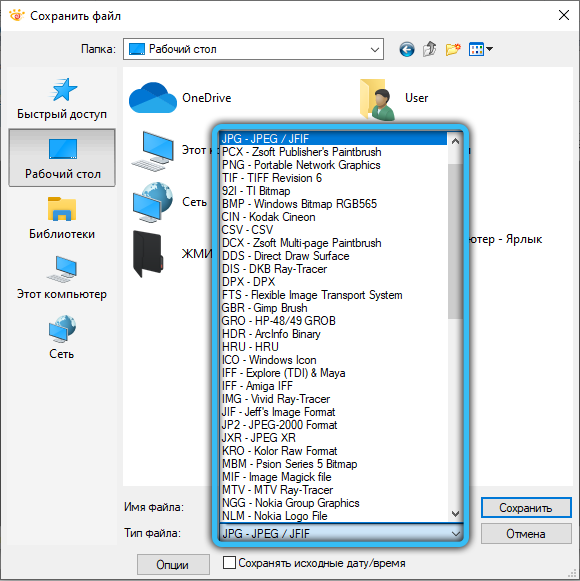
Séptimo método - irfanview
Trabajar con fotos en esta aplicación es muy conveniente y extremadamente simple. Además de muchas opciones para la configuración visual, es posible editar los parámetros actuales de los archivos gráficos, en particular, reemplazando su formato.

Para instalar una nueva extensión, abra la imagen en la ventana del programa y haga clic en el botón "Guardar como" (icono de discos). En el área de conversión, seleccione el tipo correcto y guarde la foto en la PC.
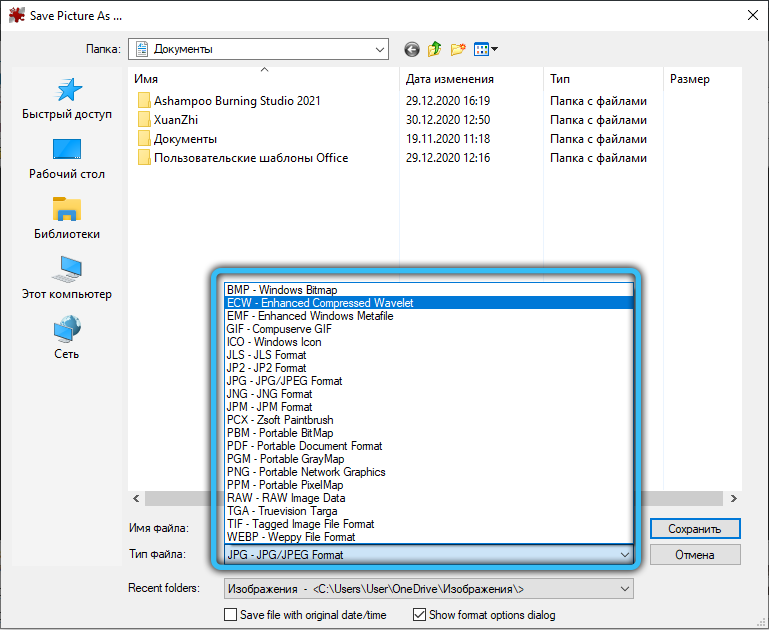
Octavo método - pintura.Neto
Editor Rastric "Pintura.Net "es una versión extendida y más funcional de la" pintura "estándar. Es capaz de competir con aplicaciones pagas populares, prácticamente no inferiores en su calidad.

Para cambiar el formato de foto anterior a cualquier otro, primero suba el archivo necesario al programa en sí. Después de eso, ejecute el "archivo" "archivo" "guardar" y seleccione la extensión apropiada en la lista presentada.
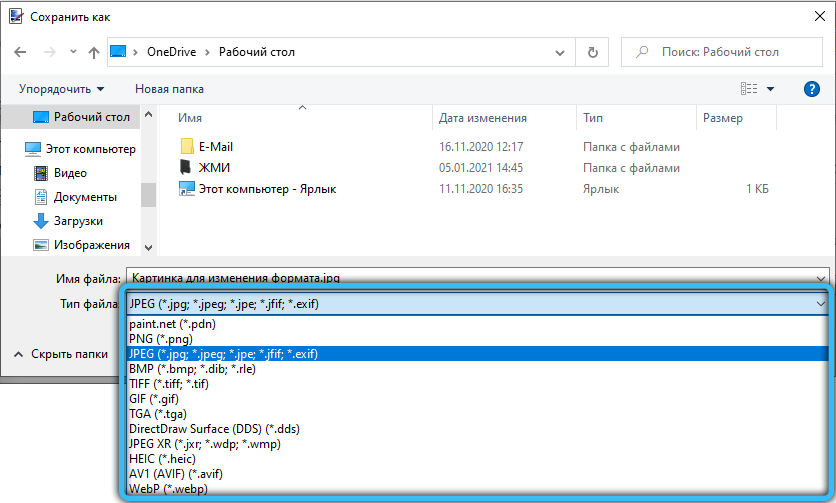
Noveno método - Formato de fábrica
El programa Format Factory está especialmente diseñado para convertir el formato actual de varios archivos multimedia en una opción nueva y más adecuada. Para cambiar la extensión de su foto, vaya a la sección "Foto" y establezca el formato deseado para la transformación. En la ventana que aparece, haga clic en el "Abra el archivo" para cargar en la imagen a la aplicación. Al final de esta manipulación, haga clic en el botón "Inicio" en la página principal.
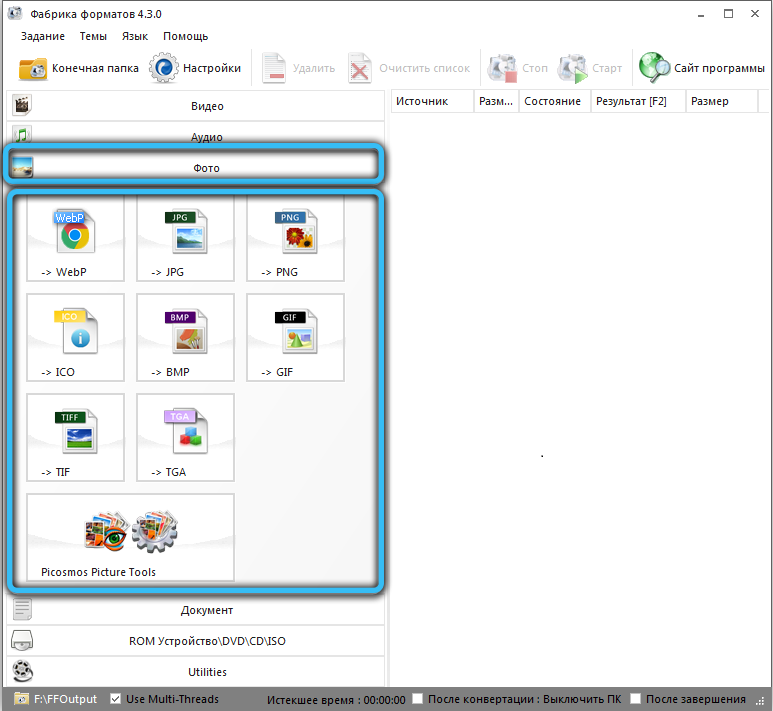
La conversión está disponible entre los siguientes formatos gráficos: "webp", "jpg", "png", "ico", "bmp", "gif", "tif", "tga".
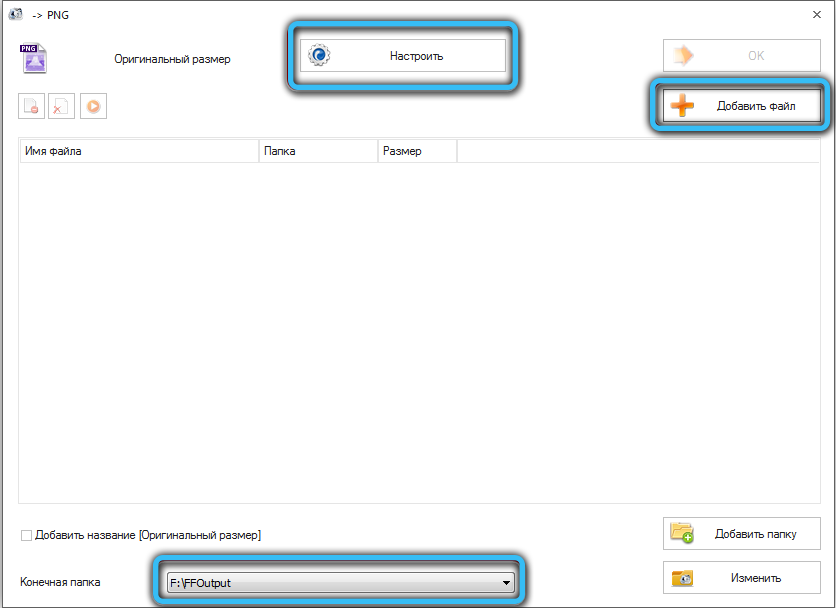
Décimo método - Converter de video Movavi
A pesar del hecho de que este programa, en primer lugar, tiene como objetivo trabajar con formatos de video, también implementa un conjunto de funciones bastante voluminoso para editar fotos. Un convertidor rápido y confiable de Movavi le permite convertir un formato de imagen en otro en solo un par de minutos.

Para hacer esto, primero debe agregar archivos al área de trabajo yendo a la pestaña "Imagen" → "Imágenes de bucle". Al mismo tiempo, gracias a la conversión del paquete, puede subir varias fotos al mismo tiempo. Inmediatamente después de eso, en la parte inferior de la ventana, seleccione el formato requerido. Y tiene la oportunidad de usar paradas preparadas para varios recursos de Internet que están en esta sección. Entonces debe elegir la ubicación futura de su imagen haciendo clic en el icono de icono de carpeta. La etapa final: haga clic en el botón Inicio para iniciar el proceso de conversión.
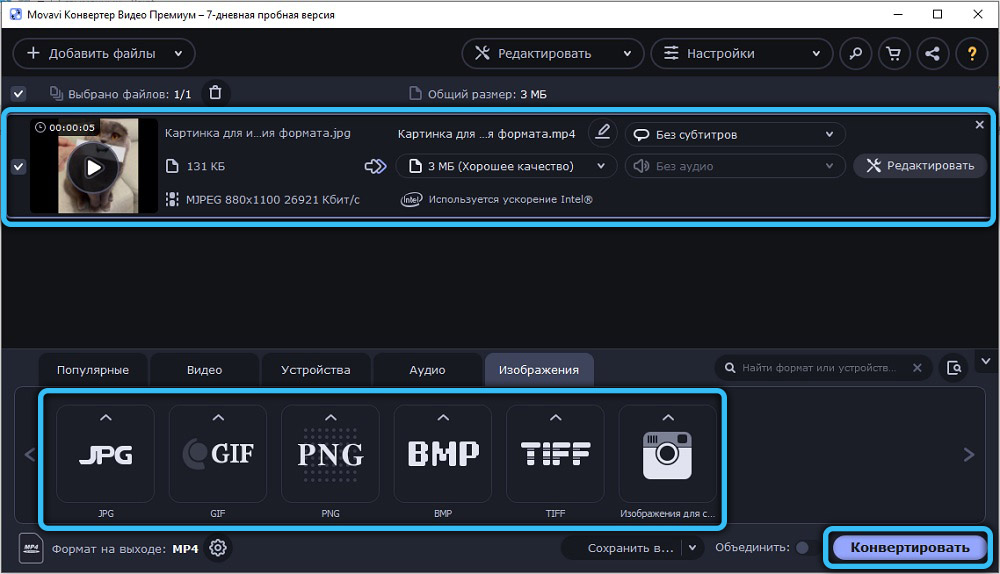
Método de bonificación - Servicios en línea
Hay una opción más que permite, en general, prescindir de ninguna utilidad. Todo lo que se necesita es conectarse en línea y encontrar un servicio especial de conversión de servicios en línea, de los cuales muchos. Dichos servicios le permiten cambiar rápidamente la extensión de la foto sin exceso y registro.
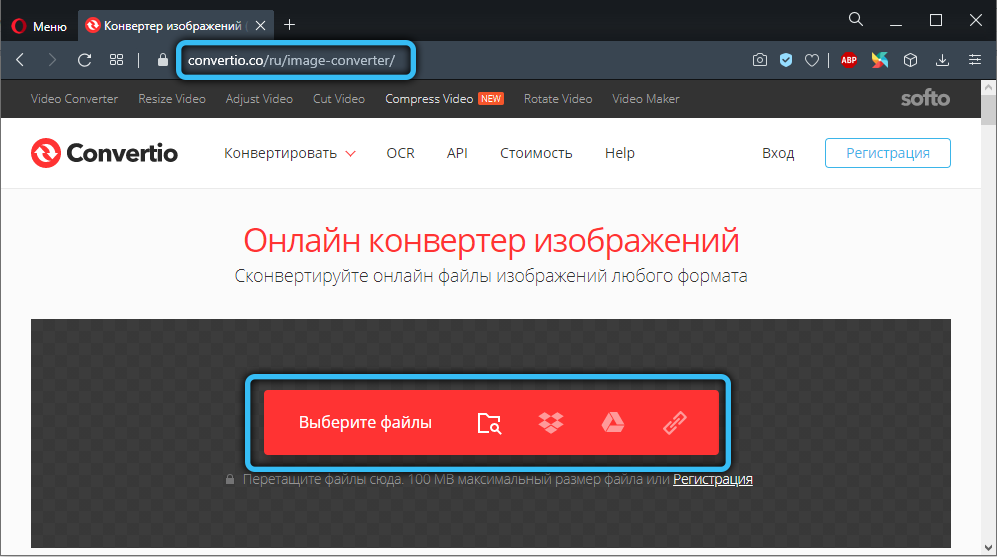
Si necesita reducir o aumentar la foto, esto también se puede hacer sin problemas en la pintura (solo presione el botón "Cambiar tamaño" en la barra de herramientas), Adobe Photoshop y otros programas similares.
Como puede ver, un problema similar se resuelve muy simplemente. Use el método que le guste. Escriba en los comentarios si este artículo lo ayudó a resolver el problema y compartirle a otros usuarios qué método considera el más conveniente y efectivo.
- « Cómo encender y deshabilitar los subtítulos en la televisión
- Creando una respuesta automática en Outlook »

